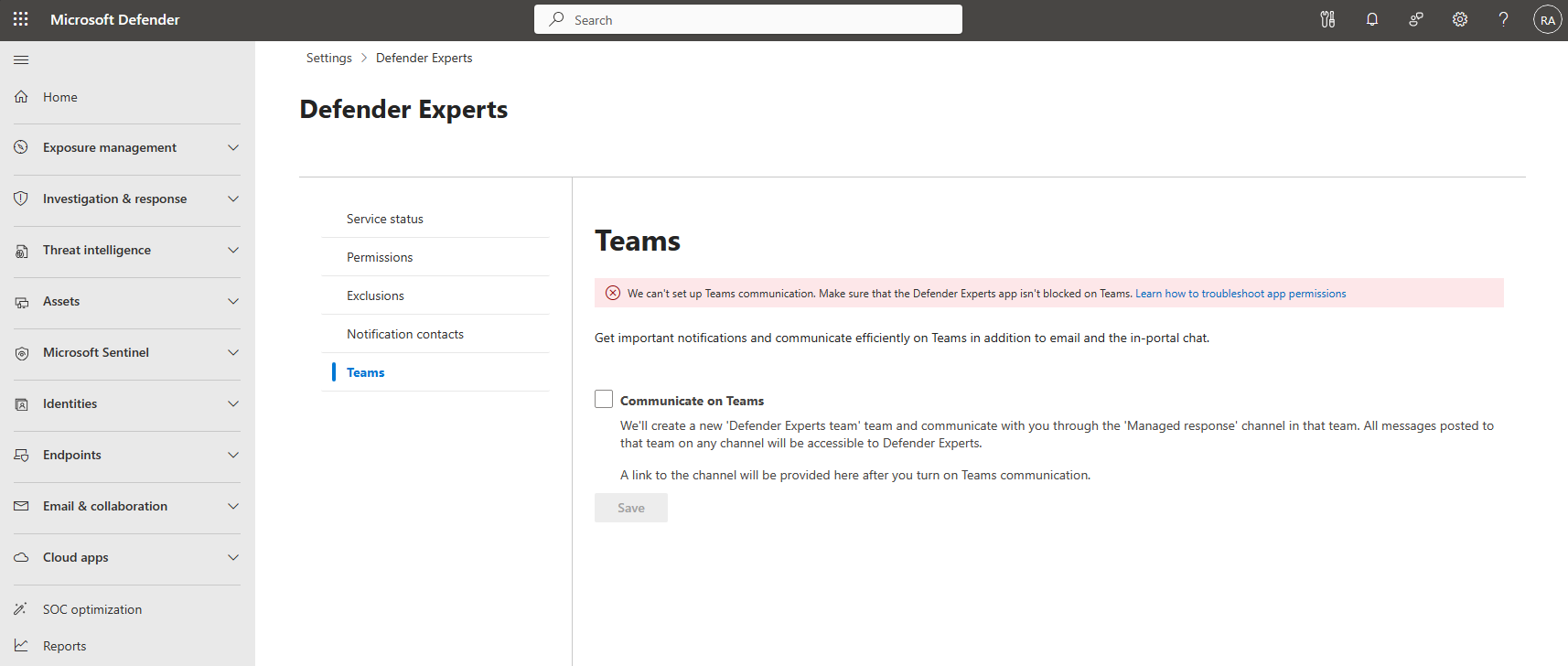Résolution des problèmes liés à l’application Microsoft Defender Experts dans Microsoft Teams
S’applique à :
Autorisations de stratégie d’application
L’application Microsoft Defender Experts est disponible pour Microsoft Teams par défaut, mais certains environnements peuvent avoir des limitations qui bloquent l’installation de l’application en raison des autorisations de stratégie d’application dans Teams. Découvrez comment vérifier les stratégies d’autorisations d’application Teams
Lorsque vous rejoignez le canal Defender Experts Teams, vous devez être en mesure de mentionner ou d’étiqueter le bot Defender Experts dans le canal en tapant @Defender Experts. Si le bot n’apparaît pas dans la liste des suggestions, il se peut que les stratégies d’autorisations Teams empêchent l’application de fonctionner. En savoir plus sur la communication avec Defender Experts pour XDR
La capture d’écran suivante est un exemple du bot manquant :
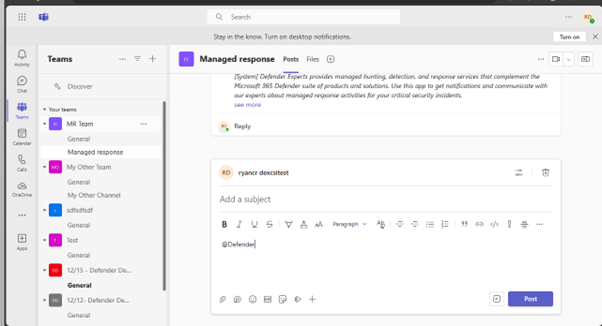
Vérifier les stratégies d’autorisation d’application Teams
Pour vérifier si les stratégies d’autorisation Teams empêchent l’application Defender Experts de fonctionner, procédez comme suit.
Dans Microsoft Teams, sélectionnez Applications dans l’espace de travail Teams.
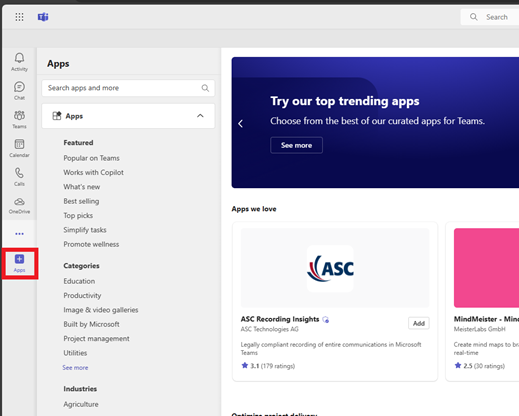
Tapez Experts Defender dans le volet de recherche pour afficher l’application Defender Experts.
Sélectionnez Demander pour demander le service Defender Experts.
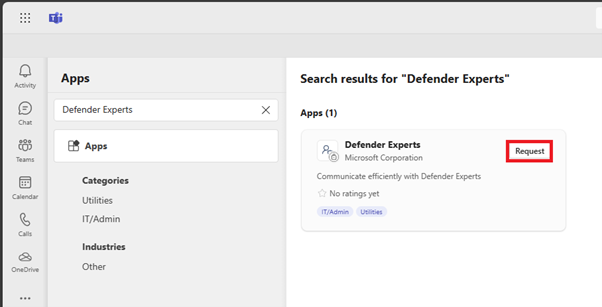
Si l’application Teams est déjà installée et que vous rencontrez un problème de stratégie, procédez comme suit :
- Accédez à la page Gérer les applications de l’application Defender Experts, puis à l’onglet Demandes de l’utilisateur . En savoir plus sur Gérer l’application - Centre d’administration Microsoft Teams
Si vous voyez la notification suivante, les stratégies d’autorisation d’application Teams vous empêchent d’utiliser l’application Defender Experts :
This app is blocked in app permission policies. To approve a user's app request, review the app permission policies assigned to them and allow the app in any policies where it's blocked.
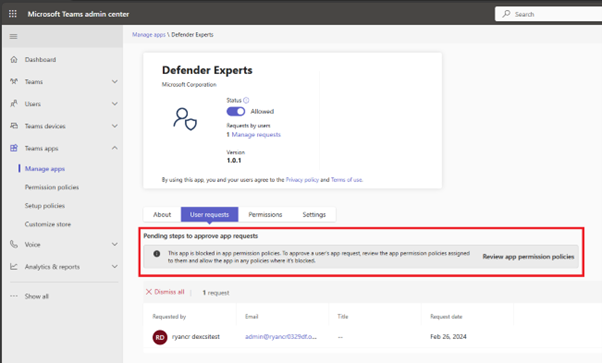
Corriger les stratégies d’autorisation d’application Teams
Vous avez deux options pour corriger la stratégie d’autorisation d’application Teams qui empêche l’exécution de l’application Defender Experts :
- Modifier la stratégie qui bloque l’exécution de l’application Defender Experts
- Ajouter une nouvelle stratégie qui permet à l’application Defender Experts de s’exécuter
Modifier la stratégie qui bloque l’exécution de l’application Defender Experts
Accédez à la page Stratégies d’autorisation d’application. En savoir plus sur les stratégies d’autorisation d’application - Centre d’administration Microsoft Teams
Examinez chaque stratégie et vérifiez si les applications Microsoft sont définies sur Autoriser des applications spécifiques et bloquer toutes les autres.
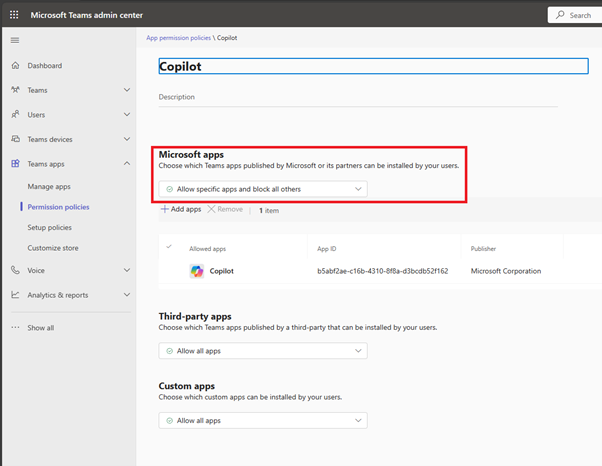
Sélectionnez Ajouter des applications. Dans le volet volant, recherchez Defender Experts, puis sélectionnez Autoriser.
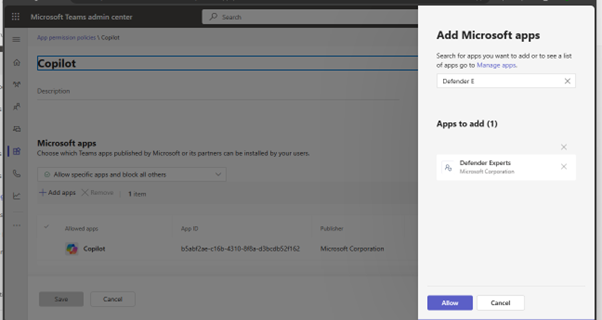
L’application doit commencer à fonctionner après 24 heures.
Ajouter une nouvelle stratégie qui permet à l’application Defender Experts de s’exécuter
Accédez à la page Stratégies d’autorisation d’application, puis sélectionnez Ajouter.
Dans le volet volant à droite, recherchez et sélectionnez Defender Experts, puis sélectionnez Autoriser.
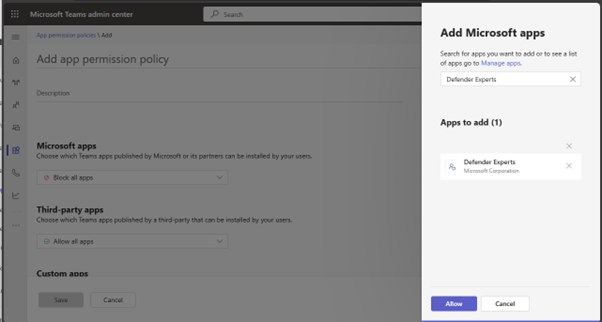
Renseignez le reste des champs selon vos besoins, puis sélectionnez Enregistrer. Si cette stratégie concerne un groupe d’utilisateurs, assurez-vous que tous les membres du canal sont affectés à la stratégie. L’application doit commencer à fonctionner après 24 heures.
Canal Teams non disponible
Vous ne pourrez pas recevoir de mises à jour ou discuter avec les experts Defender si le canal Réponse managée est archivé ou supprimé. Pour en savoir plus, consultez comment archiver ou restaurer un canal supprimé.